win10怎么更改语言 win10电脑怎么切换系统语言
更新时间:2023-07-31 10:00:11作者:skai
对于我们经常使用win10的小伙伴来说,我们肯定都知道win10系统中的系统语言一般都是默认的中文,但是如果我们的win10电脑是海光进口版本的话,那系统语言就可能是英文了,很多小伙伴不知道要如何切换win10系统语言,那么win10怎么更改语言呢?接下来小编就带给大家win10电脑怎么切换系统语言,一起来看看吧。
具体方法:
1、打开“设置”。点击“时间和语言”。
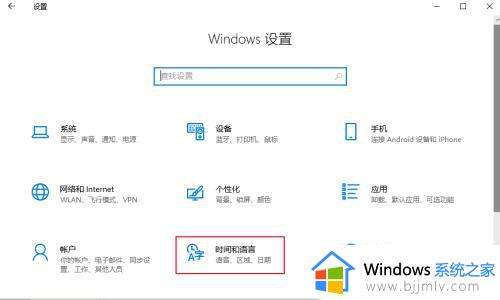
2、单击左侧语言。在右侧“首选语言”部分下,点击添加语言按钮。
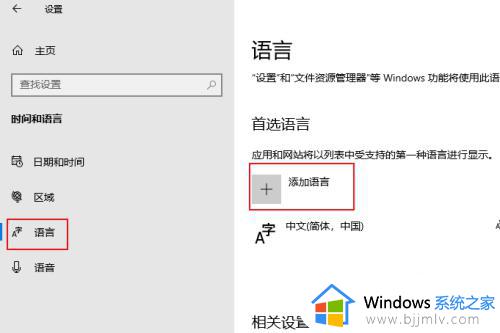
3、使用语言或国家/地区名称搜索新语言。单击“下一步”按钮。系统将下载语言包。
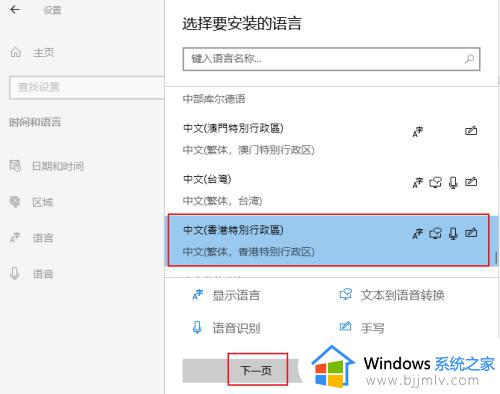
4、选中“设置为我的 Windows 显示语言”选项。单击安装按钮。
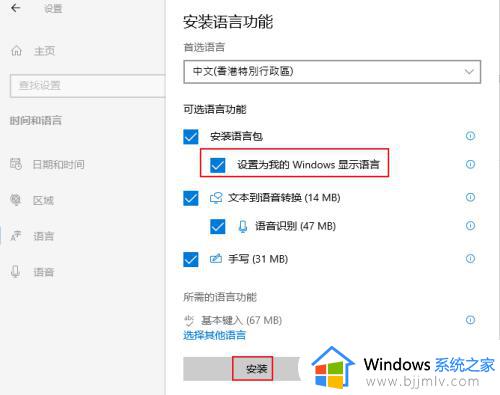
5、单击“是,立即注销”按钮。重新启动计算机生效。
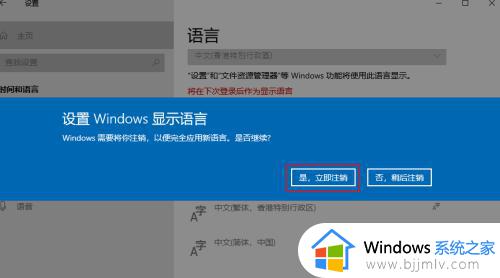
以上全部内容就是小编带给大家的win10电脑怎么切换系统语言方法详细分享啦,小伙伴们如果你们也购买到海光进口版本的win10电脑的话可以参照小编的内容进行切换系统语言,希望小编的内容可以帮助到你。
win10怎么更改语言 win10电脑怎么切换系统语言相关教程
- win10怎么切换系统语言 win10切换系统语言设置方法
- win10更改语言如何操作 win10怎么切换系统语言
- win10怎么更改语言 win10切换语言如何操作
- win10系统语言怎么设置 win10如何更换系统语言
- win10系统设置语言怎么更改 win10如何修改系统语言
- win10系统如何更改语言设置 修改win10系统语言设置方法
- win10系统语言改中文设置方法 win10怎么修改语言为中文
- win10修改系统语言改成中文设置方法 win10电脑系统语言英语怎么改成中文
- win10如何更换语言 win10怎么设置系统语言
- win10系统语言怎么改成中文 win10如何将系统语言改成中文
- win10如何看是否激活成功?怎么看win10是否激活状态
- win10怎么调语言设置 win10语言设置教程
- win10如何开启数据执行保护模式 win10怎么打开数据执行保护功能
- windows10怎么改文件属性 win10如何修改文件属性
- win10网络适配器驱动未检测到怎么办 win10未检测网络适配器的驱动程序处理方法
- win10的快速启动关闭设置方法 win10系统的快速启动怎么关闭
热门推荐
win10系统教程推荐
- 1 windows10怎么改名字 如何更改Windows10用户名
- 2 win10如何扩大c盘容量 win10怎么扩大c盘空间
- 3 windows10怎么改壁纸 更改win10桌面背景的步骤
- 4 win10显示扬声器未接入设备怎么办 win10电脑显示扬声器未接入处理方法
- 5 win10新建文件夹不见了怎么办 win10系统新建文件夹没有处理方法
- 6 windows10怎么不让电脑锁屏 win10系统如何彻底关掉自动锁屏
- 7 win10无线投屏搜索不到电视怎么办 win10无线投屏搜索不到电视如何处理
- 8 win10怎么备份磁盘的所有东西?win10如何备份磁盘文件数据
- 9 win10怎么把麦克风声音调大 win10如何把麦克风音量调大
- 10 win10看硬盘信息怎么查询 win10在哪里看硬盘信息
win10系统推荐